Vores Android mobil kan tjene meget mere, end det ser ud til. Lidt efter lidt udvikler Google værktøjer, der hjælper os med daglige opgaver, der er designet til endda at gøre livet lettere for mennesker med problemer, såsom høreproblemer. Til dette og meget mere, automatisk transkription kan bruges , som giver os mulighed for at konvertere til tekst og i realtid alt det, som vores mobiltelefon samler op gennem mikrofonen.
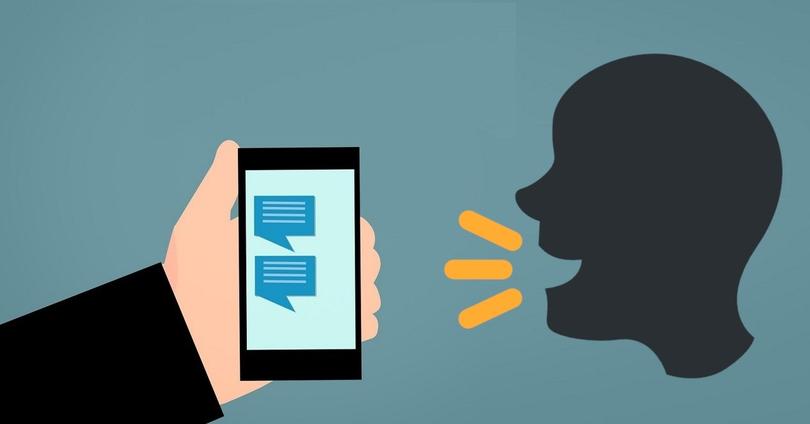
Selvom Google har designet stemmetranskription for døve eller hørehøre, kan det være et fremragende værktøj, når nogen ikke kan skrive og kunne sætte alt hvad de siger med deres stemme i tekst. Google øjeblikkelig transkription er installeret som standard på Google Pixels og andre telefoner , men muligvis integreres det indbygget i flere modeller i fremtidige versioner af Googles operativsystem. Andre Android-enheder kan have denne funktion efter download fra Google Play.
![]()
Sådan aktiveres funktionen
På mobiler med den integrerede funktion
Som vi siger, Pixels og andre Android-telefoner har denne funktion naturligt, så vi er kun nødt til at fortsætte med dens aktivering. For dette berører vi “Indstillinger” og går til “Tilgængelighed” -indstillingerne. Så tapper vi på "Øjeblikkelig transkription" og tryk på "Brug service" . Derefter accepterer vi tilladelserne og klikker på "Accepter". Nu vil mobilen begynde at vise enhver samtale på skærmen og i form af tekst.
På mobiler uden den integrerede funktion
I disse tilfælde bliver vi nødt til det download værktøjet fra Google Play . Når det er downloadet og aktiveret, skal du bare klikke på applikationen. Fra det øjeblik og altid holde mikrofonen tæt på os, personen eller lydkilden, som vi ønsker at fange, vil transkriptet begynde at vises på skærmen. I begge tilfælde er det nødvendigt, at vi har en aktiv internetforbindelse.
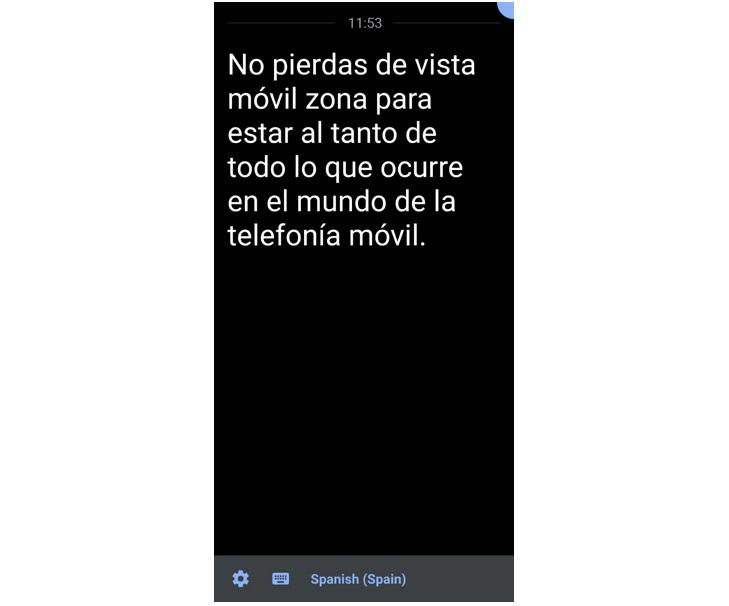
Tip til brug af øjeblikkelig transkription
For at opnå større præcision anbefaler Google selv at bruge eksterne mikrofoner, såsom USB-mikrofoner, Bluetooth eller kablede hovedtelefoner. Derudover anbefales det at konsultere lydstyrken og støjindikatoren til vide, om vi er i en egnede miljø at lave udskrifter.
Skift sprog
Det er en grundlæggende tilpasning. Funktionen vises som det vigtigste sprog, vi har på vores mobil, men vi kan let ændre den og skifte den under transkriptioner. Det gøres fra Indstillinger og indtastning af "Flere indstillinger". Nu vil vi røre ved på hovedsproget blandt de mere end 80 tilgængelige fra hele verden. Et sekundært sprog kan også indstilles i den samme menu. For hurtigt at ændre sprog, mens du bruger transkriptionen, skal du bare trykke på sproget, og de vil skifte mellem dem.
Tilføj ord
Værktøjet registrerer muligvis ikke sjældnere konkrete ord, sætninger eller måder at udtrykke sig på. For eksempel og som vi ser i eksemplet ovenfor, hvis vi vil sige "vores site", er det muligt, at transkriptionen adskiller ordene og kaster os "mobilområde". I dette tilfælde kan vi gå tilbage til Indstillinger og derefter klikke på “Flere indstillinger”. Så tapper vi på “Brugerdefinerede ord” og til sidst "Tilføj Word"
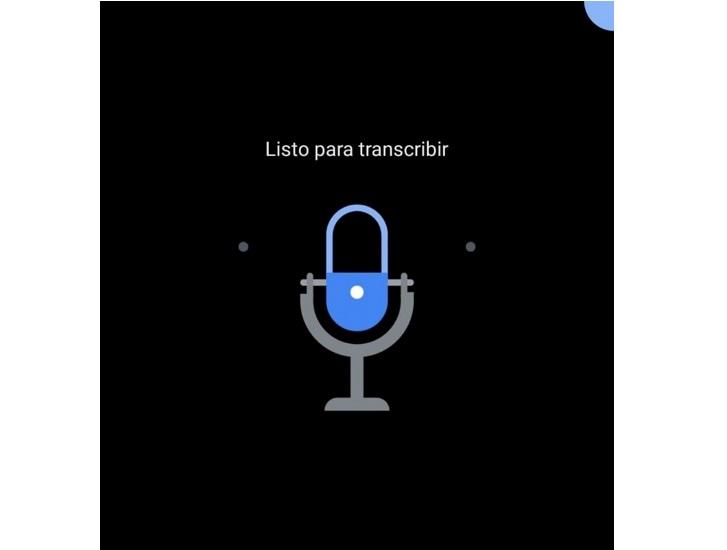
Kopier og indsæt teksten
En af de mest interessante funktioner i værktøjet er at være i stand til kopier og indsæt udskriftens tekst. For at gøre det bliver vi nødt til at holde teksten nede og derefter vælge “Kopier” eller “Vælg transkription”.
Ryd skærm
Til fjern det indhold, der hindrer os fra skærmen kan vi skubbe fingeren opad eller vende tilbage til transkriptionen ved at skubbe den nedad.
Søg
Du kan søg samtalen efter ved at trykke på menuen Indstillinger og klikke på “Søg i transkriptet”. Derefter indtaster vi søgeudtrykket og berører et resultat for at se det i sammenhæng.
Ændre størrelse på tekst
Det kan være større eller mindre afhængigt af vores visuelle behov. Til foretage justeringen af tekststørrelsen vi går til Indstillinger og trykker på skyderen, hvor vi får vist en forhåndsvisning af ændringerne, før vi accepterer.
